Rumah >masalah biasa >Bagaimana untuk menyelesaikan masalah restart infinite selepas kegagalan sistem win7 hingga win10
Bagaimana untuk menyelesaikan masalah restart infinite selepas kegagalan sistem win7 hingga win10
- 王林ke hadapan
- 2023-07-12 09:01:441473semak imbas
Rakan-rakan yang menggunakan komputer sistem win7, selepas Microsoft mengumumkan bahawa ia akan berhenti mengemas kini sistem operasi win7 pada tahun 2020, saya percaya ramai yang telah memulakan sistem win7 mereka sendiri. Oleh itu, sesetengah rakan tidak boleh memulakan komputer selepas menaik taraf sistem dan memulakan semula tanpa sekatan. Mengenai masalah ini, saya fikir ia mungkin disebabkan oleh pemasangan semula yang gagal. Sila cuba lagi. Mari kita lihat langkah-langkah terperinci ~.
Cara menyelesaikan masalah infinite restart apabila menukar sistem win7 kepada win10.
Pertama sekali, persediaan:
1 Muat turun sistem win10 yang diperlukan.
Buat cakera but USB, dan kemudian masukkan sistem ke dalam cakera but USB. Berikut ialah contoh permulaan U. Cara membuat cakera but USB dengan but U>>>.
Selepas memasukkan pemacu kilat USB ke dalam komputer, tekan kekunci pintasan but pemacu kilat USB semasa but, dan pilih but pemacu kilat USB pada skrin permulaan. Sila tekan pintasan cakera U untuk melihat.
Langkah 2, mulakan pemasangan.
1 Masukkan halaman menu utama u-start, kemudian gerakkan kursor untuk memilih "[02] u-start WIN8PE Standard Edition (Mesin Baharu)" dan tekan kekunci Enter untuk mengesahkan, seperti yang ditunjukkan di bawah:
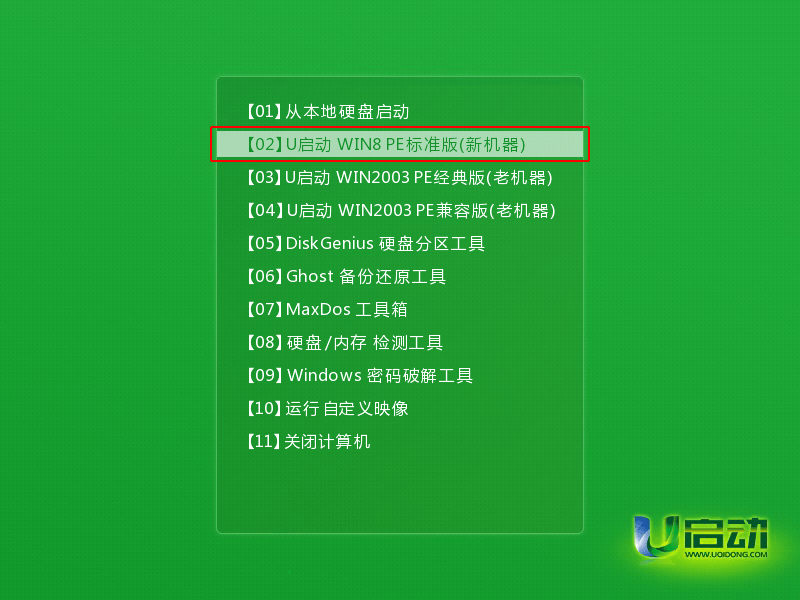
2 Log masuk ke Selepas sistem pe, klik dua kali dengan butang kiri tetikus untuk membuka desktop, mulakan alat pemasangan PE, dan kemudian tekan butang "Semak imbas" seperti yang ditunjukkan dalam rajah dalam tetingkap utama alat:
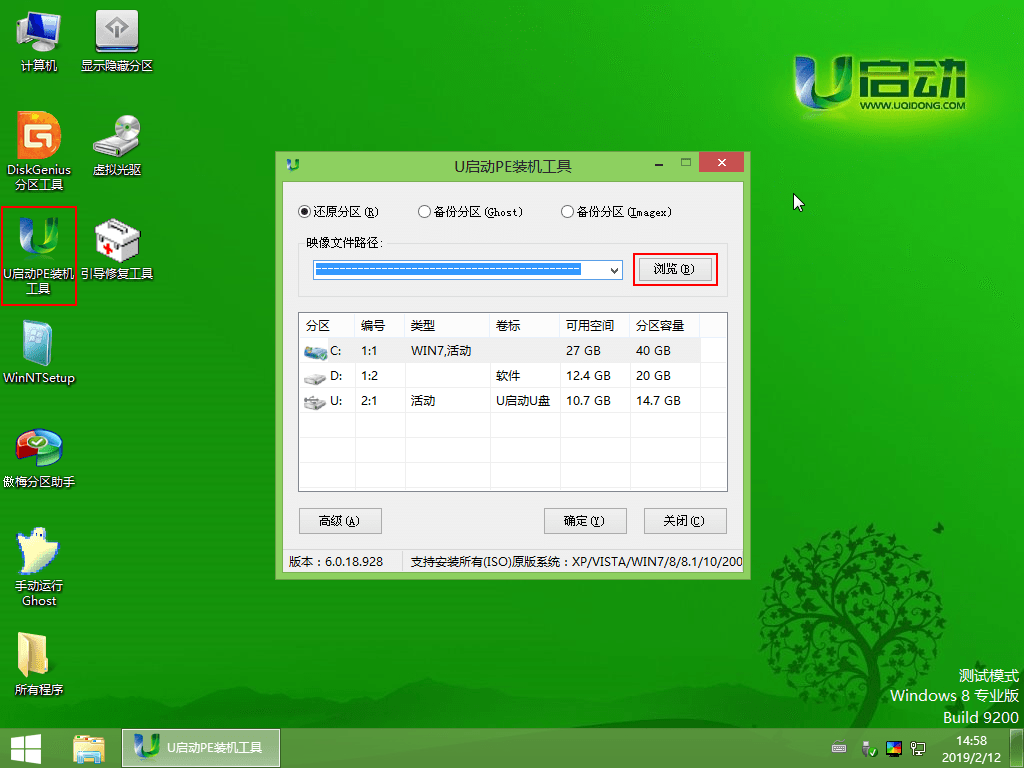
3 Tetingkap julat carian akan muncul Kami hanya perlu membuka cakera USB boot, pilih fail imej sistem win10iso, dan kemudian tekan butang "Buka" dalam rajah:
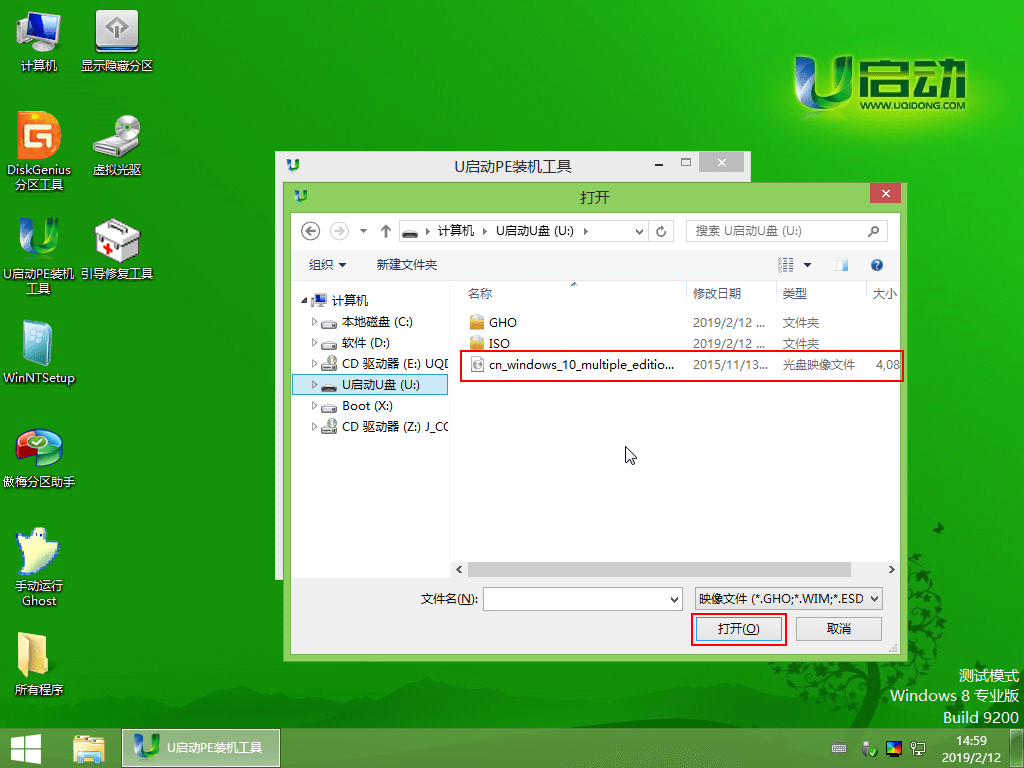
4. Seterusnya, mengikut keperluan, pilih salah satu sistem win10 dalam versi kotak lungsur laluan fail imej (di sini, versi profesional sistem win10 diambil sebagai contoh), pilih pemacu C dalam senarai partition cakera sebagai cakera sistem, dan kemudian tekan butang "OK" seperti yang ditunjukkan dalam rajah:
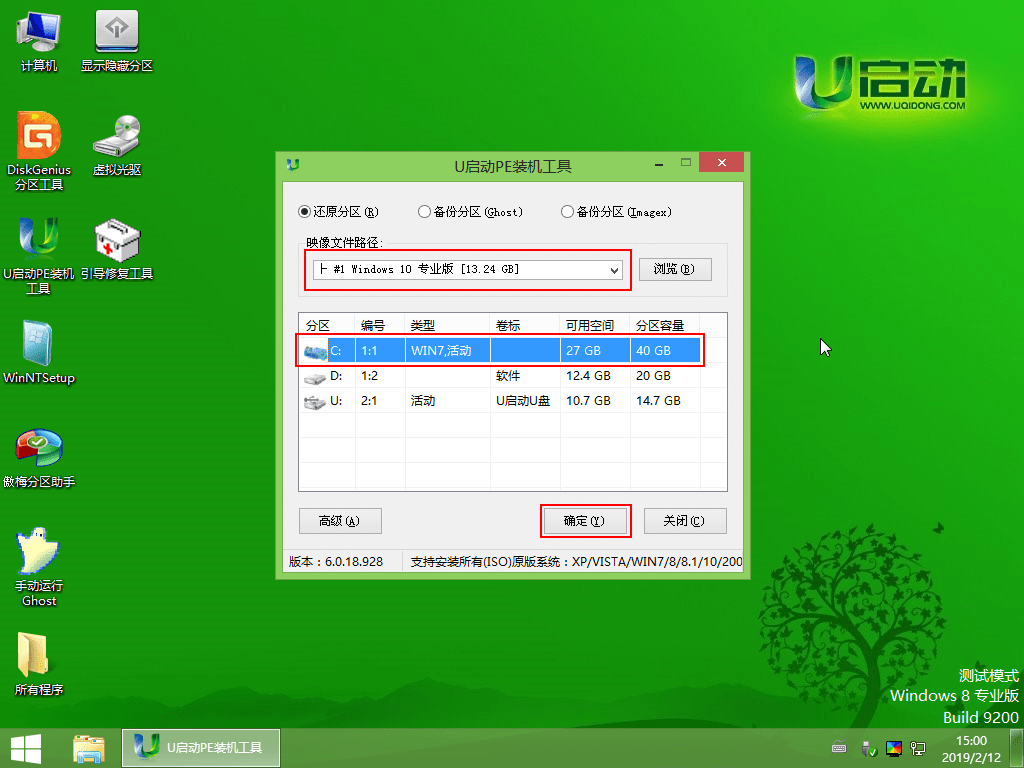
5 Kotak gesaan akan muncul , menanyakan anda jika anda perlu memulihkan, tetapan lalai disyorkan di sini, hanya tekan OK:
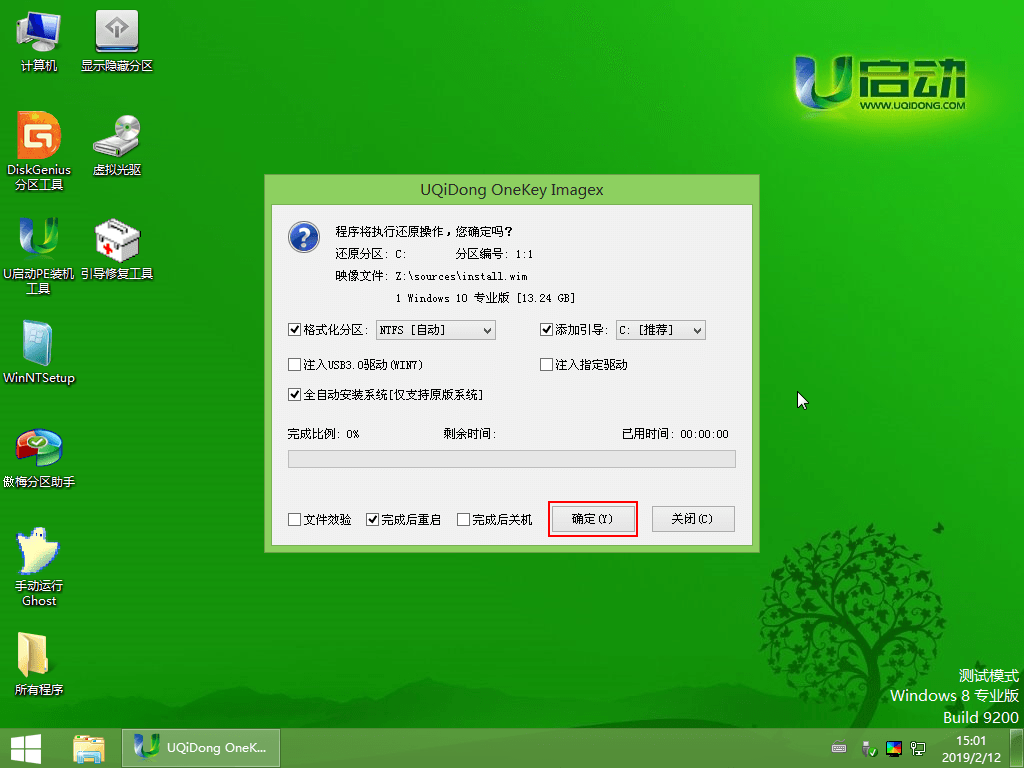 .
.
6 Selepas menyelesaikan operasi di atas, program mula mengeluarkan fail imej sistem. Setelah keluaran selesai, komputer akan dimulakan semula secara automatik dan meneruskan operasi pemasangan lain. Sila tunggu dengan sabar. Carta di bawah menunjukkan:
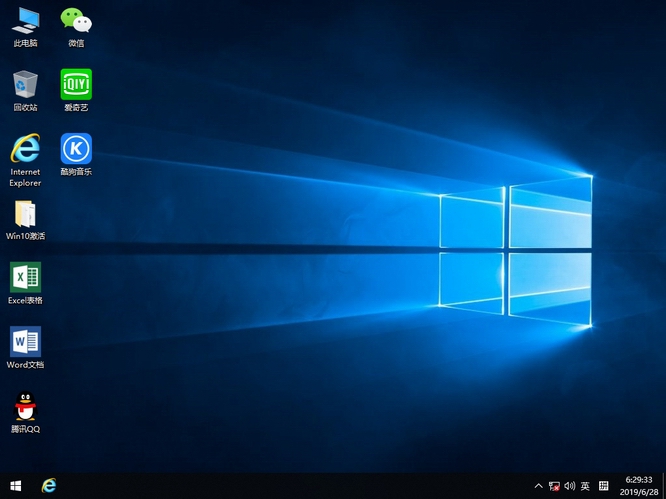
Atas ialah kandungan terperinci Bagaimana untuk menyelesaikan masalah restart infinite selepas kegagalan sistem win7 hingga win10. Untuk maklumat lanjut, sila ikut artikel berkaitan lain di laman web China PHP!

